Cuprins
Pe un dispozitiv bazat pe Windows 10, 8 sau 7, eroarea "Location is not available" (Locația nu este disponibilă) poate fi afișată ori de câte ori utilizatorul încearcă să acceseze unul sau mai multe dosare personale (de exemplu, Documente, Imagini, Muzică, Videoclipuri etc.) din scurtăturile acestora din Windows Explorer.
Mesajul de eroare complet care este afișat este: " Locația nu este disponibilă. C:\Users\%username%\%%Folder Name& nu este disponibilă. Dacă locația se află pe acest PC, asigurați-vă că dispozitivul sau unitatea este conectată sau că discul este introdus și încercați din nou. Dacă locația se află în rețea, asigurați-vă că sunteți conectat la rețea sau la Internet și încercați din nou. Dacă locația nu poate fi găsită, este posibil să fi fost mutată sau ștearsă ".
Problema "Locația nu este disponibilă" apare de obicei după ce utilizatorul a șters (sau mutat) complet folderul raportat în mesajul de eroare.

În acest tutorial veți găsi instrucțiuni detaliate despre cum să rezolvați problema "locația nu este disponibilă" sau cum să restaurați locația implicită a folderelor personale în cazul în care le-ați șters din greșeală sau le-ați mutat în altă locație.
Cum să rezolvați problema "Locația nu este disponibilă" atunci când încercați să accesați dosarele Documente, Muzică, Imagini, Videoclipuri etc. (Windows 10, 8, 7 sau Vista)
Notă: Dacă ați mutat folderul lipsă în altă locație sau pe alt disc, atunci pur și simplu readuceți folderul lipsă în locația sa inițială și reporniți calculatorul. În caz contrar, dacă ați șters folderul raportat, urmați instrucțiunile de mai jos pentru a rezolva problema.
1. Deschideți Windows Explorer și navigați în folderul de profil:
- C:\Users\%Username%\
2. Faceți clic dreapta pe un spațiu gol și alegeți: Nou > Dosar
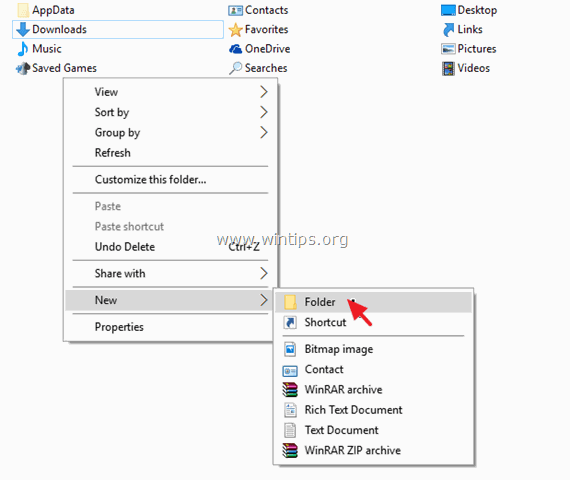
3. Acum, dați noului dosar numele care apare în mesajul de eroare.
De exemplu, dacă mesajul de eroare arată că dosarul lipsă este dosarul "Documents", dați noului dosar numele "Documents".
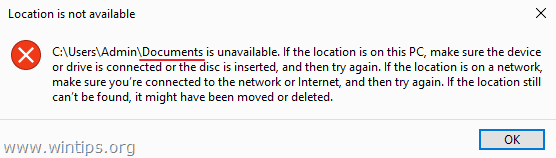
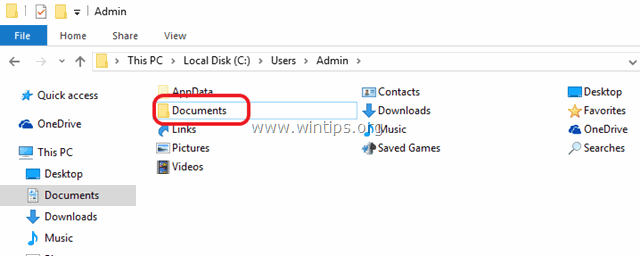
4. Închideți Windows Explorer și restart computerul dumneavoastră.
Asta este! Spuneți-mi dacă acest ghid v-a ajutat, lăsând un comentariu despre experiența dvs. Vă rugăm să dați like și să distribuiți acest ghid pentru a-i ajuta și pe alții.

Andy Davis
Blogul unui administrator de sistem despre Windows





